Steam 콘텐츠 파일 잠금 오류 수정
다른 소프트웨어와 마찬가지로 Steam 에는 자체 문제가 있으며 이러한 문제 중 하나는 콘텐츠 파일 잠금(Content File Locked) 오류입니다. 게임 업데이트를 다운로드했지만 설치할 수 없는 경우 오류가 보고되었습니다. 업데이트가 다운로드되었지만 콘텐츠 파일(Content File) 이 잠겨 있어 일시 중지된 나열된 게임에 대한 메시지를 볼 수 있어야 합니다 . 이 게시물은 Steam 콘텐츠 파일 잠금 오류(Steam Content File Locked Error) 를 수정하는 다양한 방법을 살펴봅니다 .
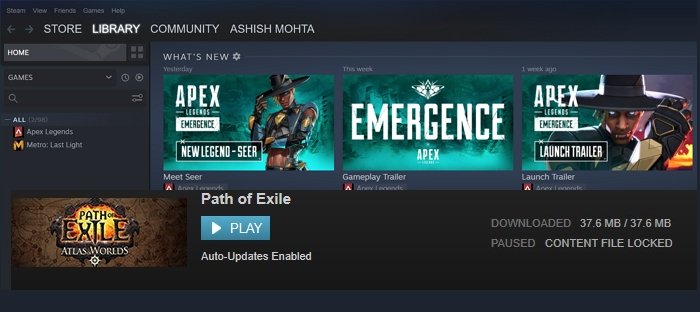
Steam 콘텐츠 파일 잠금 오류 수정
계속하기 전에 컴퓨터를 재부팅하고 임시 파일을 지워도 도움이 되지 않을 수 있습니다. 여러 번 보고되었으며 작동하지 않을 수 있습니다. 따라서 다음 제안을 따르십시오.
- 관리자 권한으로 Steam 시작
- 잠긴 파일 삭제
- 게임 파일 무결성 확인
- 다운로드 폴더 지우기
- 게임 재설치
아무 것도 작동하지 않으면 언제든지 Steam 을 다시 설치할 수 있습니다 .
1] 관리자 권한(Admin Permission) 으로 Steam 실행(Launch Steam)
(Press)시작(Start) 메뉴를 누르고 Steam 을 검색 한 다음 마우스(Steam) 오른쪽 버튼을 클릭하고 관리자(Admin) 권한으로 시작합니다. 때때로 Steam 은 예상대로 게임을 업데이트할 수 있도록 전체 권한이 필요할 수 있습니다.
2] 잠긴 파일 삭제
- (Hover)콘텐츠 파일 잠김(Content File Locked) 텍스트 위로 마우스 를 가져 가면 잠긴 파일이 표시됩니다.
- Steam을 종료 하고 (Quit Steam)작업 관리자(Task Manager) 에 표시되는 구성 요소를 모두 종료합니다 ( Ctrl + Shift Esc ).
- 파일로 이동하여 삭제하십시오.
- 관리자 권한으로 Steam(Steam) 을 실행 하면 파일이 더 이상 잠기지 않습니다.
3] 게임 파일 무결성 확인
업데이트 중인 게임을 마우스 오른쪽 버튼으로 클릭(Right-click) 하고 속성 > 로컬 파일을 선택합니다. 그런 다음 게임 파일 (Game Files)무결성 확인(Verify Integrity) 옵션 을 클릭하십시오 . 프로세스가 완료되면 게임을 업데이트하고 잠금을 제거해야 합니다.
4] 다운로드 폴더 지우기
Steam 이 게임이나 파일을 다운로드하면 Steamsteamappsdownloading 폴더에 저장 \Steam\steamapps\downloading\ . Steam(Quit Steam) 을 종료한 다음 이 폴더로 이동하여 그 안에 있는 모든 항목을 삭제합니다. Steam 을 다시(Steam) 시작 하고 문제가 해결되는지 확인하십시오.
5] 게임 재설치
그것은 너무 많은 것을 요구하지만 많은 사람들에게 효과가 있었습니다. 게임을 마우스 오른쪽 버튼으로 클릭하여 게임의 로컬 콘텐츠를 삭제 한 다음 게임을 처음부터 다시 설치합니다.(Delete)
Steam 콘텐츠 파일 잠금 오류(Content File Locked Error) 는 때때로 발생하는 알려진 문제입니다. 다른 패치나 업데이트가 나타나면 수정 사항을 다시 적용해야 할 수도 있습니다.
Steam 다운로드 오류는 어떻게 수정합니까?
일반적으로 다운로드 캐시(Download Cache) 지우기 , 라이브러리 폴더 복구(Repair Library Folder) , 로컬 파일 확인(Verify Local Files) , 다운로드 지역 변경(Change Download Region) 및 Steam (Steam to fix download errors.)재설치 를 통해 다운로드 오류를 수정할 수 있습니다.(Reinstall)
Steam 에서 (Steam)디스크 쓰기 오류(Disk Write Error) 를 어떻게 중지 합니까?
하드웨어 오류가 아닌 경우 Steam 에서 파일을 다운로드하는 위치의 저장소 문제로 인해 Steam 의 (Steam)디스크 쓰기 오류(Disk Write Error) 가 발생합니다. 저장 공간이 충분한지 확인(Make) 하거나 다운로드를 계속할 수 있도록 위치를 변경할 수 있습니다.
내 Steam 게임이 100에서 멈춘 이유는 무엇입니까?
게임 다운로드가 완료되면 압축을 풀고 게임을 설치하는 데 시간이 걸립니다. 일반적으로 빠르지만 저장 속도에 따라 시간이 걸릴 수 있습니다.
Windows에서 Steam을 어떻게 다시 시작합니까?
실행(Run) 프롬프트를 열고 steam://flushconfig를 입력한 다음 Enter 키를 누릅니다. 명령이 Steam 파일을 새로 고치면 PC를 다시 시작하십시오. 돌아가면 관리자 권한으로 Steam 을 시작할 수 있습니다.(Steam)
잠긴 파일 문제(Fix Locked File Problem) 를 해결하려면 바이러스 백신(My Antivirus) 을 일시 중지해야 합니까?
사용 중인 보안 소프트웨어 가 (Security Software)Steam 파일 을 차단 하지 않는 한 바이러스 백신 솔루션을 일시 중지할 필요가 없습니다. Windows를 안전 모드로 부팅( boot Windows into Safe Mode) 한 다음 모든 것이 예상대로 작동하는지 확인할 수 있습니다 .
Steam 에서 게임(Games) 의 기본 위치(Default Location) 를 변경하는 방법은 무엇입니까?
게임을 마우스 오른쪽 버튼으로 클릭(Right-click) 한 다음 속성을 클릭합니다. 그런 다음 로컬 파일 로 이동하여 (Local Files)설치 폴더 이동(Move Install Folder) 을 선택 합니다 . 새 위치를 찾아(Browse) 선택합니다.
Related posts
Steam 콘텐츠 파일 잠금 오류 수정(2022)
Steam "콘텐츠 파일 잠김" 오류를 수정하는 방법
Windows PC에서 Fix Steam Error Codes 53 및 101의 방법
Fix Invalid Depot Configuration Steam Error Windows 10
Steam Error - Content Manifest error이 Windows 10에 누락되었습니다
Steam에서 누락된 다운로드 파일 오류 수정
6 Ways to Fix Pending Transaction Steam Error
치명적인 오류 수정 언어 파일을 찾을 수 없음
Windows PC에서 Steam Error Code 83을 수정하는 방법
Fix 디스크 공간이 충분하지 않음 - Steam error Windows 10
Fix Windows 10에서 Steamui.dll 오류를로드하지 못했습니다
Steam Error Code 118 또는 138을 수정하는 방법
Fix Steam Service component Windows 10의 오류가 발생했습니다
Gmail Firefox를 사용할 때 Fix Corrupted Content Error
"Windows가 지정된 장치 경로 또는 파일에 액세스할 수 없음" 오류를 수정하는 방법
Windows 10에서 Steam 오류 코드 e502 l3 수정
Fix Steam download가 0 바이트에 걸렸습니다
"파일이 대상 파일 시스템에 비해 너무 큽니다" 오류 수정
Fix Steam Service Steam을 시작할 때 오류가 발생합니다
Fix File History Error 80070005 Windows 10에서
